iPhoneで見ていたサイトをiPadで見る方法
2019年01月26日 10時00分更新
「移動中はiPhoneを操作し、オフィスではiPadを操作する」など、シチュエーションによって端末を使い分けることは多々あります。iPhoneで見ていたサイトを、iPadで再び検索して見つけるのは面倒ですよね。今回は、iPhoneで見ていたサイトを、iPadで簡単に見る方法を紹介します。
「Safari」を開き、画面右上の「タブ」のアイコンをタップ。
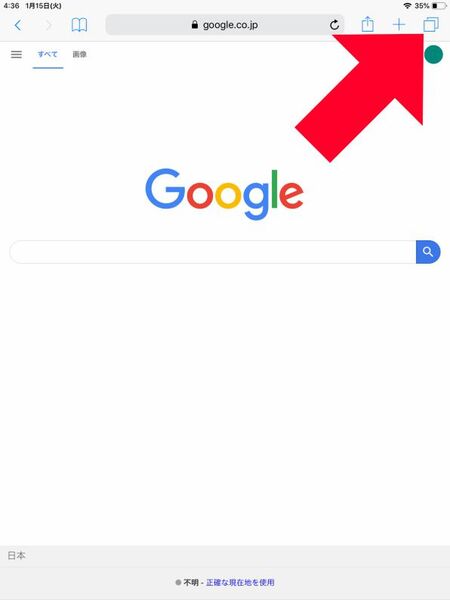
閲覧中のタブが表示されました。
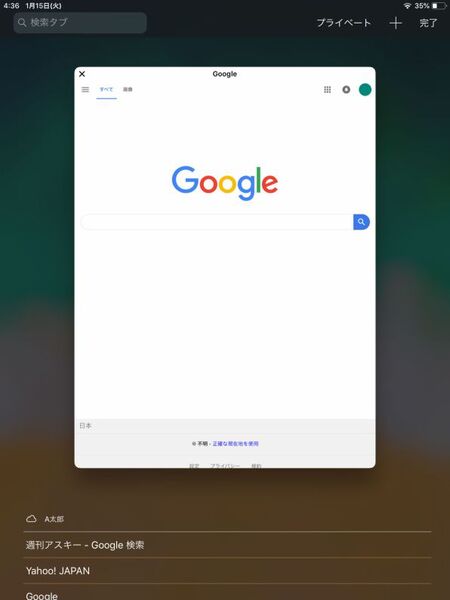
画面下部に、iPhoneで閲覧中のタブが一覧表示されています。
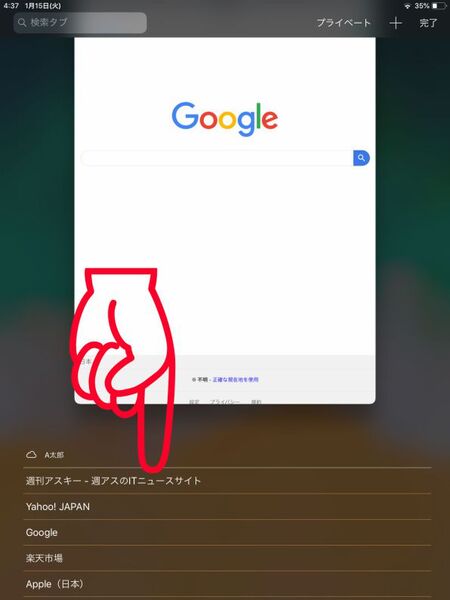
閲覧したいサイト名をタップしましょう。
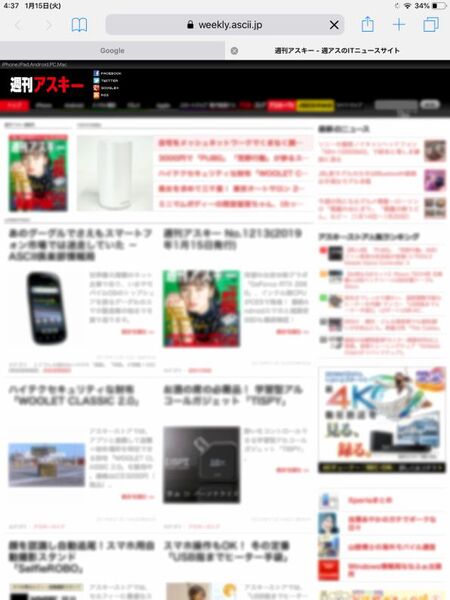
タップしたサイトが表示されました。
出社中に見ていたサイトをオフィスではiPadで開いたり、帰宅前に見ていたサイトを自宅に到着してからiPadで開いたりと、何かと便利に使えそうです。
週刊アスキーの最新情報を購読しよう
本記事はアフィリエイトプログラムによる収益を得ている場合があります



